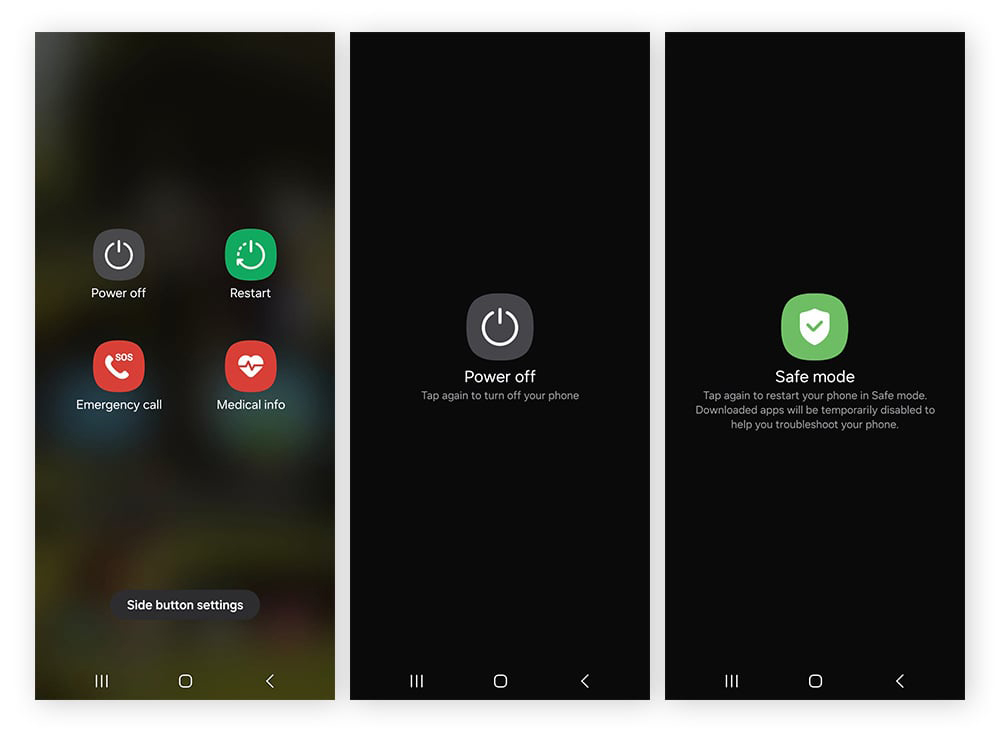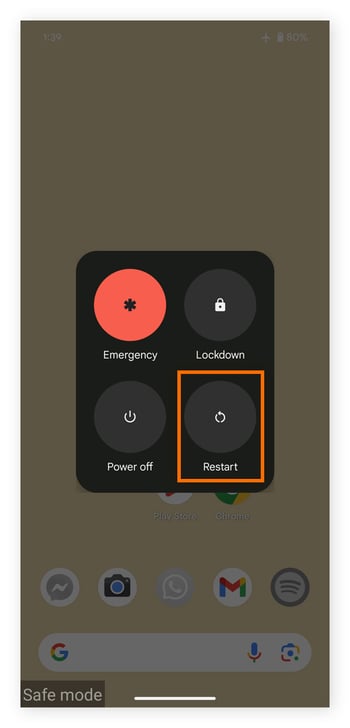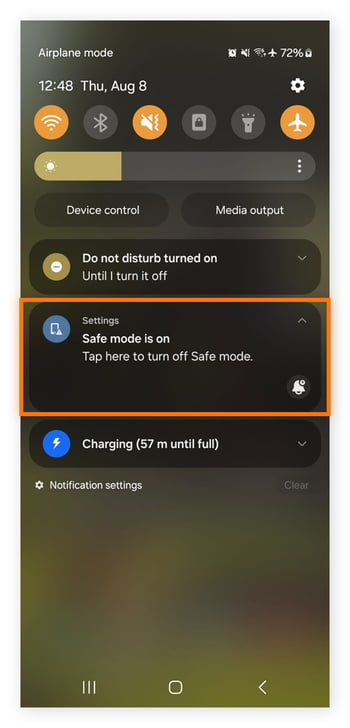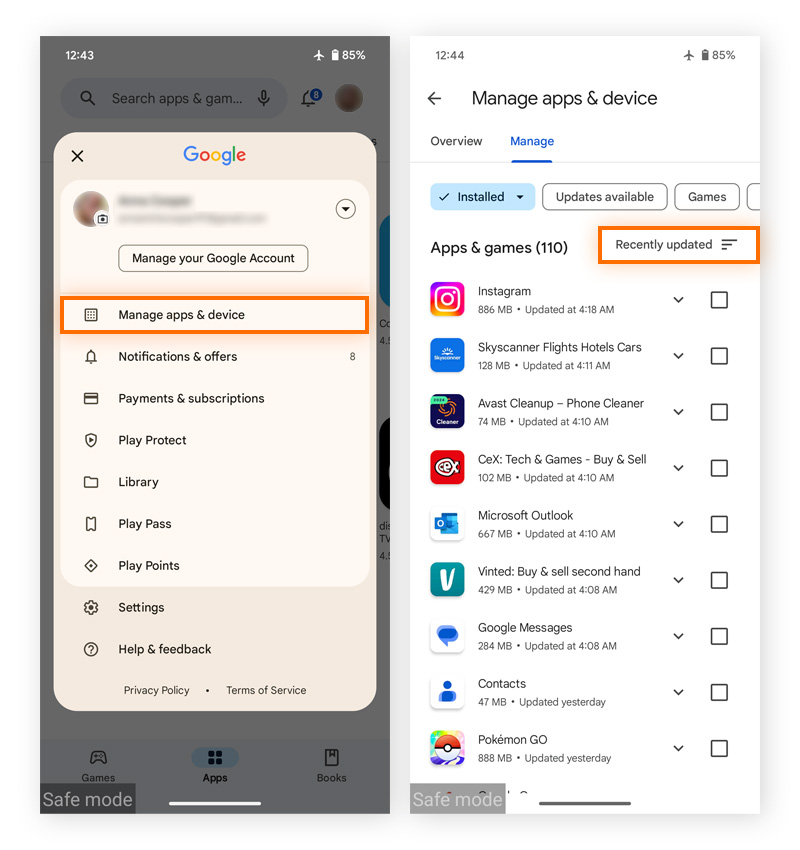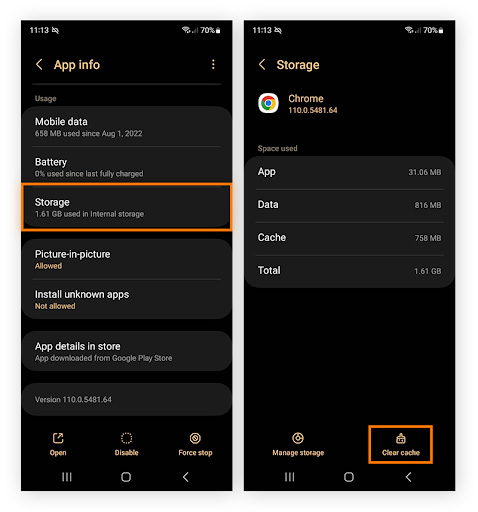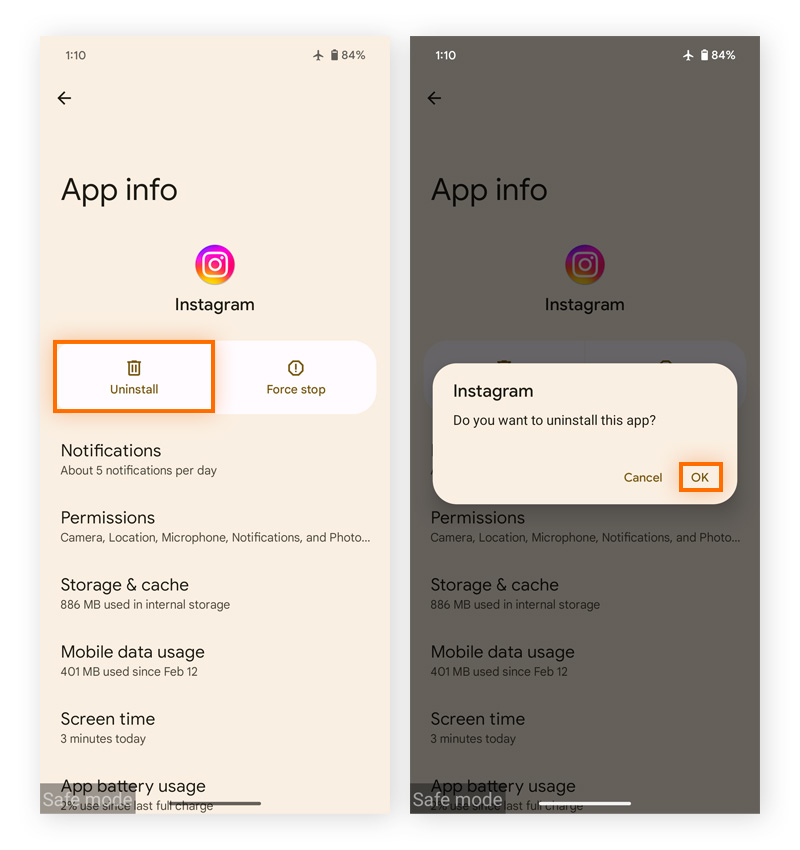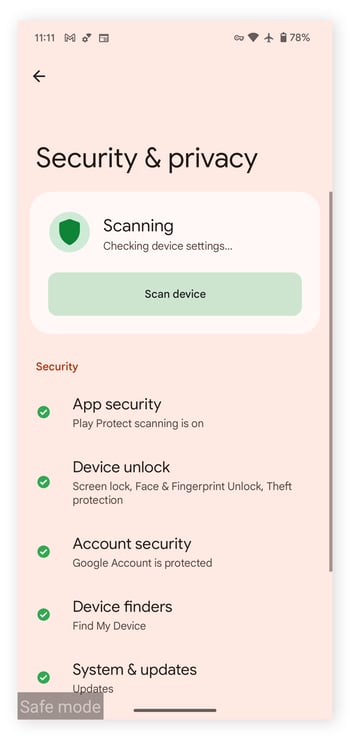Comment activer le mode sans échec sur Android
Le moyen le plus simple d’activer le mode sans échec sur un appareil Android est de passer par le menu d’alimentation. Pour l’ouvrir, déroulez le menu Configuration rapide et trouvez l’icône d’alimentation ou appuyez sur certains boutons de votre appareil et maintenez-les enfoncés. Il vous sera alors demandé si vous souhaitez redémarrer en mode sans échec.
Bien que ce processus soit largement similaire sur la plupart des appareils Android, il peut différer légèrement en fonction du modèle de téléphone que vous possédez et de la version d’Android que vous utilisez. Les menus et les méthodes d’accès peuvent par exemple être légèrement différents sur un Samsung fonctionnant sous Android 13 par rapport à un Google Pixel tournant sous Android 15.
Une fois en mode sans échec, vous pourrez résoudre les problèmes éventuels en désactivant toutes les applications et tous les processus tiers. Cela peut vous aider à identifier par élimination la cause première de problèmes comme une vitesse lente ou un plantage.
Utilisation du menu Configuration rapide
Voici un guide étape par étape pour redémarrer votre téléphone ou tablette Android en mode sans échec à l’aide du menu Configuration rapide :
-
Balayez vers le bas depuis le haut de votre écran pour ouvrir le menu Configuration rapide.
-
Appuyez sur l’icône d’alimentation ⏻.
-
Appuyez longuement sur Éteindre ou Redémarrer jusqu’à ce que le message Redémarrer en mode sans échec s’affiche.
-
Appuyez sur OK pour redémarrer en mode sans échec.
 Le mode sans échec s’affiche dans le coin inférieur gauche lorsqu’il est activé.
Le mode sans échec s’affiche dans le coin inférieur gauche lorsqu’il est activé.
Utilisation des touches de l’appareil (téléphone allumé)
Si vous ne pouvez pas accéder au menu d’alimentation en naviguant dans le menu Configuration rapide, vous pouvez appuyer sur une certaine combinaison de boutons physiques sur votre appareil pour accéder au paramètre du mode sans échec.
Les boutons sur lesquels vous appuyez dépendent de votre appareil et des paramètres que vous avez activés. Par exemple, si vous avez activé un paramètre de raccourci Google Assistant ou Gemini sur un téléphone Pixel, le fait de maintenir enfoncé le bouton d’alimentation peut l’activer plutôt que de vous amener au menu d’alimentation. Essayez plutôt de maintenir le bouton d’alimentation et le bouton d’augmentation du volume.
-
Lorsque l’appareil est allumé, appuyez et maintenez a) le bouton d’alimentation, b) le bouton d’alimentation et le bouton de baisse du volume ou c) le bouton d’alimentation et le bouton de hausse du volume jusqu’à ce que le menu d’alimentation s’affiche.
-
Appuyez et maintenez Éteindre ou Redémarrer enfoncés jusqu’à ce que le bouton devienne mode sans échec ou que le message Redémarrer en mode sans échec s’affiche.
-
Appuyez sur mode sans échec ou OK pour redémarrer en mode sans échec.
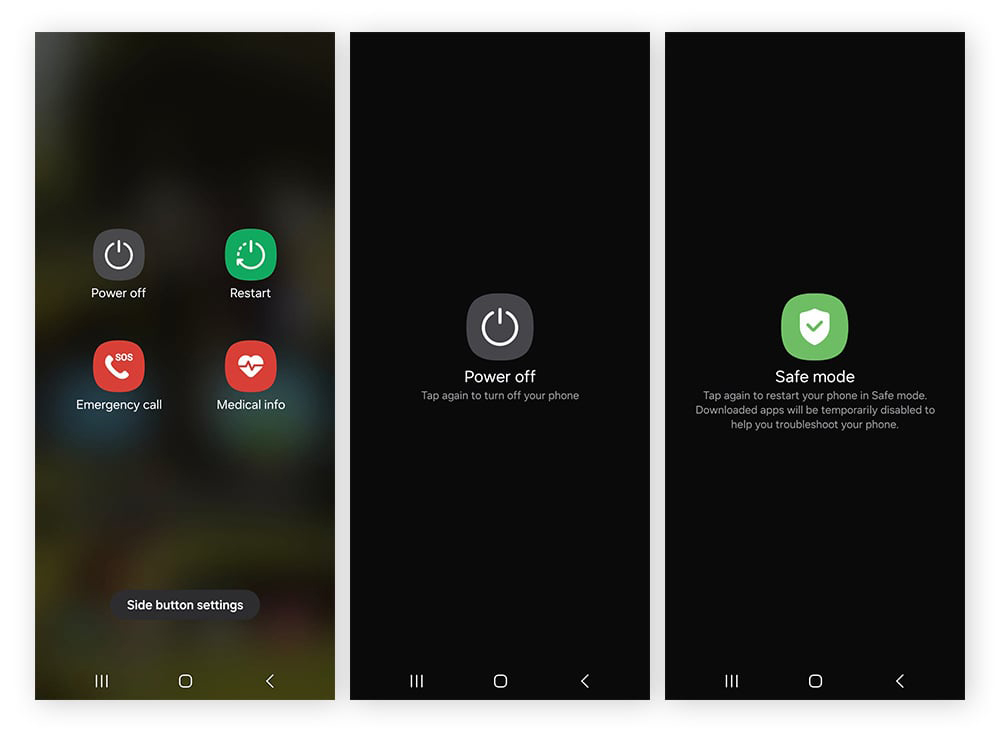
Utilisation des touches de l’appareil (téléphone éteint)
Si votre appareil Android ne répond pas, est infecté par un malware ou présente des problèmes d’écran tactile qui empêchent un accès normal, vous pouvez utiliser ses boutons physiques pour activer le mode sans échec alors que celui-ci est hors tension. Là encore, ces étapes peuvent varier d’un modèle Android à l’autre en raison des variations dans la conception du logiciel, la disposition des boutons et les processus de démarrage propres au fabricant, mais les conseils ci-dessous devraient fonctionner pour la plupart des appareils Android modernes.
-
Éteignez votre téléphone à l’aide du bouton principal d’alimentation.
-
Appuyez sur le bouton d’alimentation et maintenez-le enfoncé jusqu’à ce que votre téléphone redémarre.
-
Attendez que le logo Google apparaisse, puis maintenez enfoncée le bouton de baisse du volume jusqu’à ce que le téléphone démarre en mode sans échec.
Comment activer le mode sans échec sur Android
Il existe plusieurs façons de désactiver le mode sans échec sur votre appareil Android une fois que vous avez résolu les problèmes que vous rencontrez :
Des instructions claires sont présentées dans les sections suivantes. Si la première méthode ne vous permet pas de sortir du mode sans échec, continuez à descendre dans la liste.
Redémarrez votre appareil
Si vous redémarrez votre appareil en mode sans échec, il devrait redémarrer en mode normal. Il s’agit de la méthode la plus simple pour quitter le mode sans échec sur une tablette ou un téléphone Android. Voici un guide étape par étape pour désactiver le mode sans échec en redémarrant :
-
Accédez au menu d’alimentation en appuyant sur le bouton d’alimentation et en le maintenant enfoncé (en combinaison avec le bouton de hausse du volume ou le bouton de baisse du volume sur certains appareils) ou en naviguant dans les menus Configuration rapide.
-
Appuyez sur Redémarrer ou Relancer.
-
Attendez que votre téléphone ait terminé le cycle de redémarrage.
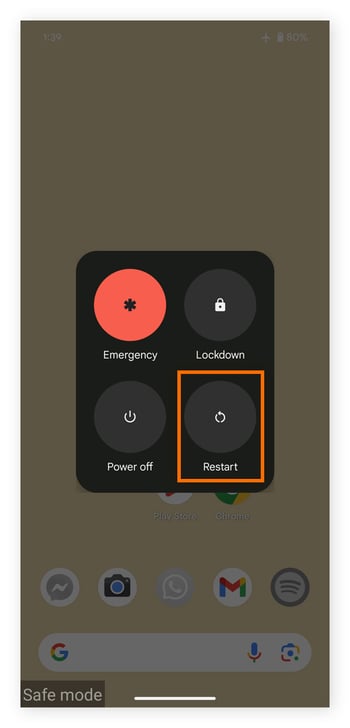
Certains appareils n’ont pas de bouton de redémarrage ; ils n’ont qu’une option Éteindre. Si votre téléphone est dans ce cas, éteignez-le, puis appuyez sur la touche d’alimentation pour le rallumer. Il devrait démarrer en mode normal.
Utilisez les boutons d’alimentation et de volume
Si le redémarrage de votre appareil ne fonctionne pas, vous pouvez utiliser les boutons d’alimentation et de volume de votre appareil Android pour le redémarrer et désactiver le mode sans échec. Similaire à la méthode équivalente pour activer le mode sans échec, cette méthode est une fonctionnalité facultative sur les appareils Samsung.
Voici comment désactiver le mode sans échec à l’aide des touches sur un téléphone ou une tablette Samsung :
-
Éteignez votre téléphone.
-
Maintenez le bouton d’alimentation enfoncé jusqu’à ce le logo apparaisse.
-
Appuyez rapidement sur le bouton baisse du volume et maintenez-le enfoncé jusqu’à ce que vous soyez en mode de récupération.
-
Appuyez sur l’option redémarrer votre appareil dans le panneau du mode de récupération. Lorsque votre appareil redémarre, vous ne devriez plus être en mode sans échec.
Utiliser le panneau de notifications
Le panneau de notification permet d’accéder rapidement aux alertes, aux notifications et aux raccourcis. Sur certains appareils, il comprendra également une option permettant de désactiver le mode sans échec. Cependant, cette option n’apparaîtra pas sur d’autres appareils Android, comme les téléphones Google Pixel.
Voici comment désactiver le mode sans échec à partir du panneau de notification sur les téléphones compatibles :
-
Balayez le volet de notification jusqu’en bas.
-
Appuyez sur la notification Le mode sans échec est activé pour désactiver le mode sans échec.
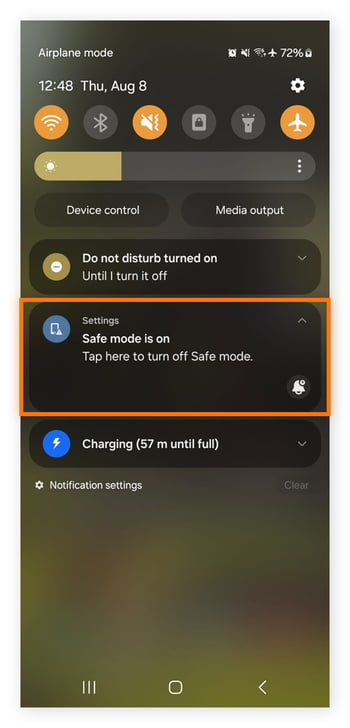
Rétablir les réglages par défaut
Si vous ne parvenez pas à désactiver le mode sans échec à l’aide des autres méthodes, le dernier recours consiste à lancer une réinitialisation d’usine en mode de récupération. Contrairement au mode sans échec, qui ne désactive que les applications tierces à des fins de dépannage, le mode de récupération offre un contrôle plus approfondi du système, y compris la possibilité de réinitialiser votre appareil à ses paramètres d’usine. Comme le mode sans échec ne modifie pas les fichiers système, le mode de récupération reste accessible même lorsque le mode sans échec est activé.
Une réinitialisation d’usine supprime toutes les données internes de votre téléphone et le ramène à son état d’origine. Il est essentiel de sauvegarder toutes les données et tous les médias stockés sur votre téléphone avant d’effectuer ce type de réinitialisation. Vous pouvez rétablir la sauvegarde après la réinitialisation. Bien qu’une réinitialisation d’usine soit radicale, elle désactivera le mode sans échec et devrait effacer tous les fichiers ou applications malveillants.
Voici comment effectuer une réinitialisation d’usine en mode sans échec :
-
Appuyez sur le bouton d’alimentation et maintenez-le enfoncé, puis appuyez sur Éteindre.
-
Appuyez et maintenez enfoncé le bouton d’alimentation pour rallumer votre téléphone tout en appuyant sur le bouton Hausse du volume ou Baisse du volume (en fonction de votre modèle et de votre version Android) pour passer en mode de récupération.
-
En mode de récupération, appuyez sur le Bouton de baisse du volume jusqu’à ce que l’option Effacer les données/Réinitialisation d’usine soit en surbrillance.
-
Appuyez sur le bouton d’alimentation pour le sélectionner, puis appuyez sur Redémarrer le système maintenant.
Pourquoi mon téléphone est-il bloqué en mode sans échec ?
Que vous ayez voulu l’activer ou non, votre téléphone peut rester bloqué en mode sans échec à cause d’une application défectueuse ou nuisible, d’une pression sur un mauvais bouton ou d’un malware. Bien que cela soit rare, les téléphones Android peuvent être infectés par des virus ou d’autres malwares provenant d’applications malveillantes. C’est pourquoi il est important de ne télécharger des applications tierces qu’à partir de sources officielles et vérifiées.
Si vous ne parvenez pas à quitter le mode sans échec en suivant les étapes ci-dessus, recherchez la cause du problème et résolvez-le en suivant ce guide :
Une application défectueuse
Les applications défectueuses, y compris celles qui sont infectées par des malwares, peuvent mal fonctionner et vous bloquer en mode sans échec. Si vous ne rencontrez des problèmes que depuis peu, il est probable que l’application en cause soit une application que vous avez installée ou mise à jour récemment. Recherchez donc les applications suspectes dans vos téléchargements récents sur le Google Play Store.
Voici comment vérifier vos téléchargements récents d’applications dans le Google Play Store :
-
Vérifiez que vous êtes connecté au Wi-Fi (le mode sans échec peut mettre votre appareil en mode avion).
-
Ouvrez l’application Play Store et appuyez sur votre photo de profil (dans le coin supérieur droit).
-
Accédez à Gérer les applications et l’appareil, puis dans l’onglet Gérer, et appuyez sur l’icône de tri (en forme d’entonnoir) et triez par Mise à jour récente.
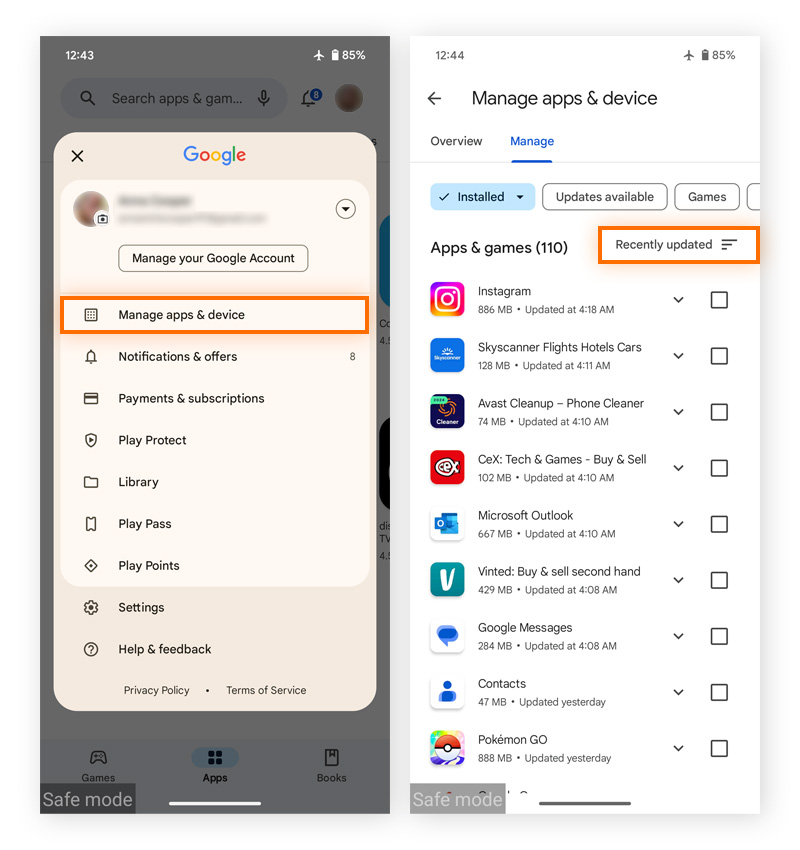
Passez en revue votre liste d’applications pour repérer les éléments que vous ne reconnaissez pas ou qui présentent un indicateur d’alerte. Il peut s’agir d’applications malveillantes qui déclenchent le mode sans échec. Essayez de vider le cache, de supprimer les données de l’application ou de supprimer complètement l’application pour voir si cela résout les problèmes de votre appareil. Si vous suspectez une infection par un malware, utilisez un outil de suppression de malwares.
1. Vider le cache d’une application
Le vidage du cache d’une application supprime les fichiers temporaires tels que les images et les scripts qui pourraient constituer une menace pour votre appareil. Il permet également de libérer l’espace de stockage de l’appareil sans supprimer les données personnelles ou les paramètres. Bien que l’application puisse se charger un peu plus lentement au début, elle reconstruit le cache au fil du temps.
-
Accédez à Paramètres, puis Applications.
-
Choisissez une application récemment téléchargée et appuyez dessus pour ouvrir le menu Informations sur l’application.
-
Appuyez sur Stockage, puis choisissez Vider le cache.
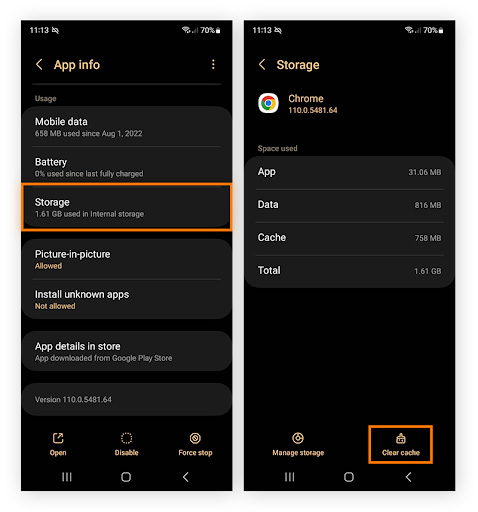
2. Supprimer les données d’une application
La suppression des données d’une application signifie que les identifiants de connexion, les mots de passe et les préférences seront effacés.
-
Accédez à Paramètres, puis Applications.
-
Choisissez une application récemment téléchargée et appuyez dessus pour ouvrir le menu Informations sur l’application.
-
Appuyez sur Stockage, puis sur Supprimer les données ou Vider le stockage.
3. Supprimer une application
Bien que le mode sans échec désactive les applications tierces, la suppression d’une application problématique peut permettre à votre téléphone de redémarrer normalement en éliminant les conflits système qui empêchent le démarrage normal.
Voici comment supprimer une application défectueuse sur Android en mode sans échec :
-
Accédez à Paramètres, puis Applications.
-
Appuyez sur Applications et notifications, puis sur Voir toutes les applications.
-
Sélectionnez l’application que vous souhaitez supprimer, tapez sur Désinstaller, puis sur OK.
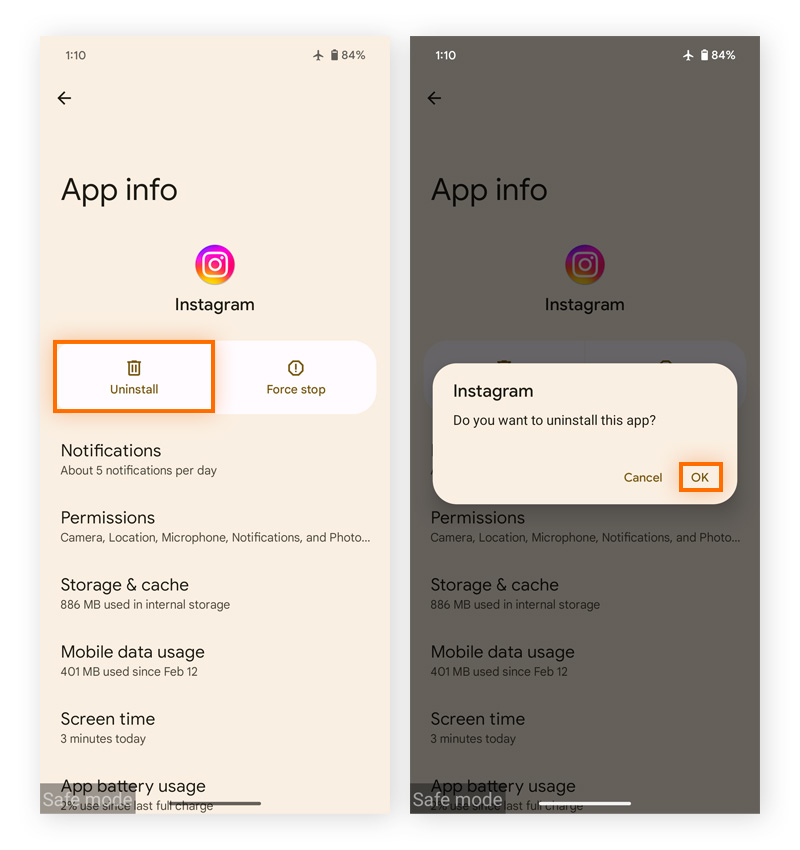
Outre le fait que vous restiez bloqué en mode sans échec, les applications défectueuses peuvent rendre votre téléphone vulnérable aux malwares. Pour éviter les infections, évitez les applications non vérifiées et apprenez à supprimer les virus Android et spywares pour vous préparer.
Fichiers système corrompus
Les fichiers essentiels endommagés ou manquants dont votre système d’exploitation Android a besoin pour fonctionner correctement peuvent vous bloquer en mode sans échec. Il se peut que les fichiers système soient corrompus à la suite de mises à jour logicielles ratées, de malwares, d’arrêts intempestifs ou de problèmes de stockage.
Des fichiers corrompus peuvent provoquer des pannes, obligeant l’appareil à passer en mode sans échec pour éviter d’autres problèmes. Si des fichiers de démarrage essentiels sont endommagés, Android peut passer par défaut en mode sans échec. Les fichiers système corrompus peuvent empêcher le mode sans échec de désactiver correctement les applications tierces, ce qui vous bloque.
Les méthodes de suppression des fichiers corrompus sont les suivantes :
-
Redémarrer votre Appareil : Un redémarrage permet d’éliminer les problèmes temporaires et les corruptions mineures qui ont pu forcer le passage en mode sans échec.
-
Supprimer des fichiers à l’aide du gestionnaire de fichiers : Ouvrez Fichiers > Nettoyer > Supprimer les fichiers suspects ou récemment téléchargés.
-
Vider la partition cache en mode récupération : Le mode récupération est utilisé pour les corrections au niveau du système (vidage du cache, réinitialisation d’usine, flashage des mises à jour). Certains appareils Android disposent d’une option permettant de « vider la partition cache » en mode de récupération, ce qui supprime ces fichiers temporaires sans effacer les données personnelles et permet au système de générer des versions fraîches et non corrompues, ce qui pourrait résoudre le problème.
-
Effectuer une réinitialisation d’usine : Si les problèmes de corruption de fichiers persistent, sauvegardez vos données, puis effectuez une réinitialisation d’usine.
Bogues logiciels Android
Les bogues logiciels Android sont des pépins, des erreurs de codage ou des défauts inattendus dans le système d’exploitation qui provoquent des dysfonctionnements. Ils peuvent résulter de mises à jour défectueuses, de conflits d’applications ou d’une corruption du système qui peut déclencher l’activation du mode sans échec.
Les bogues logiciels Android qui peuvent bloquer votre appareil en mode sans échec sont les suivants :
-
Boucle de démarrage : Un bogue du système peut entraîner le redémarrage répété de l’appareil en mode sans échec, empêchant ainsi un démarrage normal.
-
Activation incorrecte du mode sans échec : Certains bogues peuvent détecter à tort des problèmes de système et forcer le mode sans échec même si aucune application tierce n’est à l’origine du problème.
-
Échecs des mises à jour ou des installations d’applications : Si une mise à jour est incomplète ou corrompue, elle peut endommager des fichiers essentiels.
-
Défaillances dans le processus de sortie du mode sans échec : Les bogues peuvent interférer avec les fonctions normales de redémarrage, vous empêchant de désactiver le mode sans échec.
Si elle est disponible, une mise à jour du système peut corriger des bogues logiciels en réinstallant des composants clés du système, en installant des correctifs et en optimisant la dernière version de votre système d’exploitation. Pour mettre à jour votre système, accédez aux Paramètres > Système > Mise à jour logicielle > Installer.
Attaque par malware
Les malwares peuvent perturber les processus du système et déclencher le mode sans échec. Certains malwares modifient les paramètres de démarrage ou altèrent les fichiers critiques, obligeant le système d’exploitation à détecter les risques de sécurité et à rester en mode sans échec.
Voici comment supprimer un malware lorsque vous êtes bloqué en mode sans échec :
-
Recherchez des malwares : Utilisez une application de sécurité mobile pour analyser votre appareil Android afin de détecter les applications nuisibles ou les malwares. Accédez à Paramètres > Sécurité > Google Play Protect > Analyser l’appareil > Suivez les instructions à l’écran pour les menaces détectées.
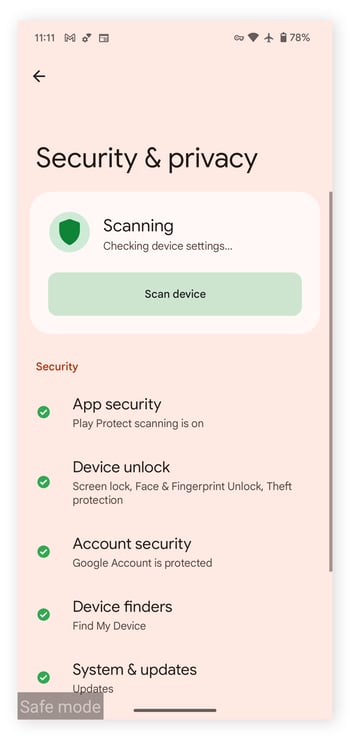
-
Désinstaller les applications suspectes : Recherchez les applications inconnues ou récemment installées avec des autorisations inutiles (appareil photo, microphone, contact, etc.). Si vous trouvez des applications que vous souhaitez supprimer, accédez à Paramètres > Applications, sélectionnez l’application et appuyez sur Désinstaller.
-
Effectuez une réinitialisation d’usine. Si le malware persiste, une réinitialisation d’usine l’effacera de votre appareil et supprimera tous les fichiers corrompus à l’origine des problèmes liés au mode sans échec. N’oubliez pas qu’elle effacera également toutes les données personnelles et tous les médias de votre appareil. Assurez-vous donc d’avoir préparé une sauvegarde propre au préalable.
Que faire en mode sans échec
Si votre appareil Android est lent ou se bloque constamment, le mode sans échec peut vous aider à déterminer la source du problème. En mode sans échec, toutes les applications tierces sont désactivées. Cela signifie qu’elles ne perturberont pas le fonctionnement de votre téléphone si elles sont à l’origine du problème. Si le comportement de votre téléphone reste étrange, il peut s’agir d’un problème lié à votre système d’exploitation ou à votre matériel.
Voici quelques façons d’utiliser le mode sans échec :
-
Tester les performances du téléphone : Si votre téléphone fonctionne plus rapidement et de manière plus fluide en mode sans échec, il est fort probable qu’une application soit à l’origine du problème.
-
Résoudre les problèmes des applications : Le mode sans échec d’Android désactive temporairement toutes les applications qui n’ont pas été préinstallées par le fabricant, ce qui permet d’isoler les problèmes causés par des applications qui ont été récemment installées ou qui fonctionnent mal.
-
Désinstaller les applications problématiques : Cela vous permet de supprimer en toute sécurité les applications qui provoquent des pannes ou de l’instabilité.
-
Effacer le cache/données de l’application : Cette opération permet d’effacer le cache ou les données d’une application sans interférer avec les applications tierces.
Si votre appareil Android présente toujours des problèmes en mode sans échec, le problème ne vient probablement pas d’une application. Quittez le mode sans échec et vérifiez s’il existe des mises à jour du système d’exploitation. Si votre appareil est à jour et que vous rencontrez toujours des problèmes, pensez à sauvegarder vos données et à effectuer une réinitialisation d’usine.
Le mode sans échec n’est pas réservé aux appareils Android ; vous pouvez également l’utiliser pour dépanner des applications sur votre Mac ou votre PC Windows.
Comment identifier une application problématique ?
Voici quelques types d’applications qui peuvent être à l’origine de problèmes de performance sur votre appareil Android :
-
Applications récemment téléchargées : Si les problèmes de votre Android coïncident avec le téléchargement d’une application récente, désinstallez-la temporairement pour voir si les performances s’améliorent.
-
Applications et widgets qui démarrent automatiquement : Ils sont souvent inutiles et ralentissent votre système.
-
Applications inutilisées : Si vous avez des applications dont vous n’avez pas besoin, pensez à les désinstaller pour libérer de l’espace de stockage.
-
Applications avec des autorisations inutiles : Elles peuvent accéder à des données sensibles, ce qui entraîne des risques pour la confidentialité, des vulnérabilités en matière de sécurité et une utilisation potentiellement abusive de vos informations personnelles.
Comment éviter le recours au mode sans échec ?
Le mode sans échec est idéal pour résoudre les problèmes liés aux applications, mais il vous empêche d’accéder à de nombreux paramètres de votre système, peut entraîner des problèmes de connexion à Internet et ne permet pas toujours d’identifier la cause des problèmes auxquels vous êtes confronté. Pour éviter d’avoir recours au mode sans échec, veillez à mettre à jour vos applications, à nettoyer régulièrement votre Android, à n’installer que des logiciels fiables et à utiliser des outils de sécurité tels que Avast Mobile Security pour vous assurer que vos applications ne sont pas nuisibles.
L’avis des experts
« Bien que le Google Play Store ait été une méthode de distribution privilégiée, les jeux et applications reconditionnés sont de plus en plus souvent accompagnés d’adwares. Il est conseillé aux utilisateurs d’éviter les sources d’applications non officielles pour prévenir l’infection par des adwares, et de vérifier les avis ainsi que les autorisations sur les boutiques d’applications officielles ».
Pour minimiser le risque de rencontrer un problème qui vous oblige à utiliser le mode sans échec sur votre Android, envisagez les outils et les conseils de sécurité suivants :
-
Installez un logiciel de sécurité mobile : Les applications de sécurité comme Avast Mobile Security peuvent détecter et supprimer les malwares, ce qui permet d’éviter que les applications nuisibles ne provoquent des pannes ou des failles dans la protection de la confidentialité.
-
Tenir votre système à jour : Les mises à jour du système corrigent les bogues et les failles de sécurité et optimisent les performances.
-
Vider régulièrement le cache et les fichiers indésirables : Supprimez manuellement les fichiers indésirables et les données inutilisées ou utilisez un outil de nettoyage pour contribuer à accélérer votre appareil Android et à le faire fonctionner correctement.
-
N’installer des applications qu’à partir de sources fiables : Vérifiez les avis des utilisateurs et les références du développeur avant de télécharger des applications sur le Google Play Store (ou le Samsung App Store).
-
Passer en revue les autorisations des applications : Vérifiez et limitez les autorisations d’applications inutiles (comme l’accès aux contacts ou aux caméras) afin de réduire les risques d’atteinte à la confidentialité et de minimiser les points d’entrée pour les pirates.
-
Éviter la surcharge avec des applications inutiles : Un trop grand nombre d’applications sur votre Android peut nuire aux performances de votre appareil.
-
Limiter les données d’arrière-plan de l’application : Réduisez les applications fonctionnant en arrière-plan pour éviter l’accaparement des ressources, qui peut déstabiliser le système.
-
Utiliser un gestionnaire de fichiers fiable : Vérifiez régulièrement la présence de fichiers suspects ou inutiles susceptibles de provoquer des erreurs système et supprimez-les pour maintenir la stabilité.
Le mode sans échec vous permet de vous concentrer sur les problèmes liés aux applications tierces. Cependant, vous devez également vérifier la présence de bloatware, — des logiciels préinstallés exécutant des processus d’arrière-plan inutiles sur votre appareil — qui pourraient être à l’origine de problèmes avec votre Android.
Où se trouve le mode sans échec sur mon téléphone ?
Le mode sans échec n’est pas un paramètre que vous activez ou désactivez comme les options habituelles de vos paramètres Android. Il s’agit plutôt d’un mode de dépannage dans lequel vous pouvez entrer et sortir en suivant des étapes spécifiques. Vous pouvez accidentellement activer le mode sans échec en appuyant sur la mauvaise combinaison de boutons lors d’un redémarrage ou si votre appareil tombe en panne. Dans certains cas, des boutons de volume bloqués ou des mises à jour logicielles défectueuses peuvent également le déclencher de manière inattendue.
Il existe plusieurs façons de le trouver sur votre Android, mais la plus simple est d’entrer dans le menu d’alimentation et de sélectionner l’option « Redémarrer en mode sans échec ».
Renforcez la sécurité de votre Android avec Avast
Le mode sans échec est un outil de dépannage précieux pour les appareils Android, qui permet d’identifier les applications problématiques et les malwares potentiels. Cependant, il vaut mieux prévenir les problèmes de sécurité et de performance des appareils que de les résoudre.
Une application de sécurité fiable comme Avast Mobile Security peut vous aider à rechercher des malwares dans les applications, à détecter les fichiers nuisibles, à bloquer les attaques de phishing et à sécuriser vos données personnelles, réduisant ainsi le risque de rencontrer des problèmes dès le départ. Améliorez la sécurité de votre appareil Android dès aujourd’hui avec Avast.